Velkommen til din PowerPoint-opplæring! I denne tredje delen av kurset vil du lære hvordan du kan lage et interaktivt flis-dashboard. Vi vil fokusere på å lage fliser selv, endre forhåndsdefinerte design og bruke ulike teknikker som å bruke transparente knapper og bilder. Selv om bildene som brukes ikke er tilgjengelige, finnes det måter å lage et tiltalende dashboard på. La oss starte!
Viktigste funn
- Bruk av transparente bilder gjør det mulig å lage tiltalende interaktive fliser.
- Enkle teknikker for tilpasning og design av lysbilder gjør dashbordet mer tiltalende.
- Dashbordet kan opprettes på kort tid når de nødvendige trinnene er kjent.
Trinn-for-trinn veiledning
Begynn med å opprette et dashboard i PowerPoint. Først må du forsikre deg om at du har lysbildene tilgjengelig som du ønsker å bruke til flisene dine.
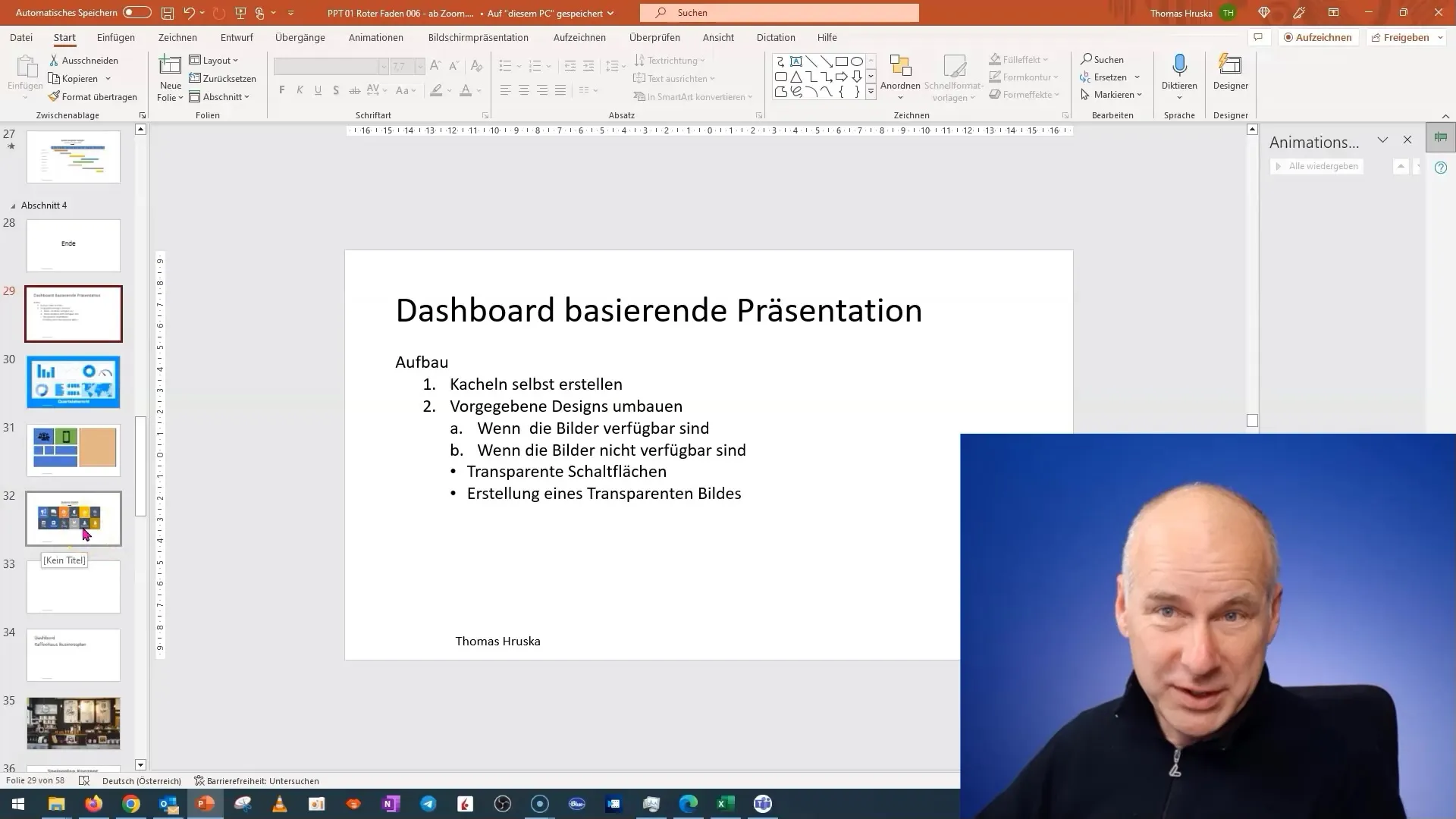
I neste steg velger du et lysbilde som er relevant for dashbordet, for eksempel et som handler om sosiale medier. Du velger de nødvendige elementene.
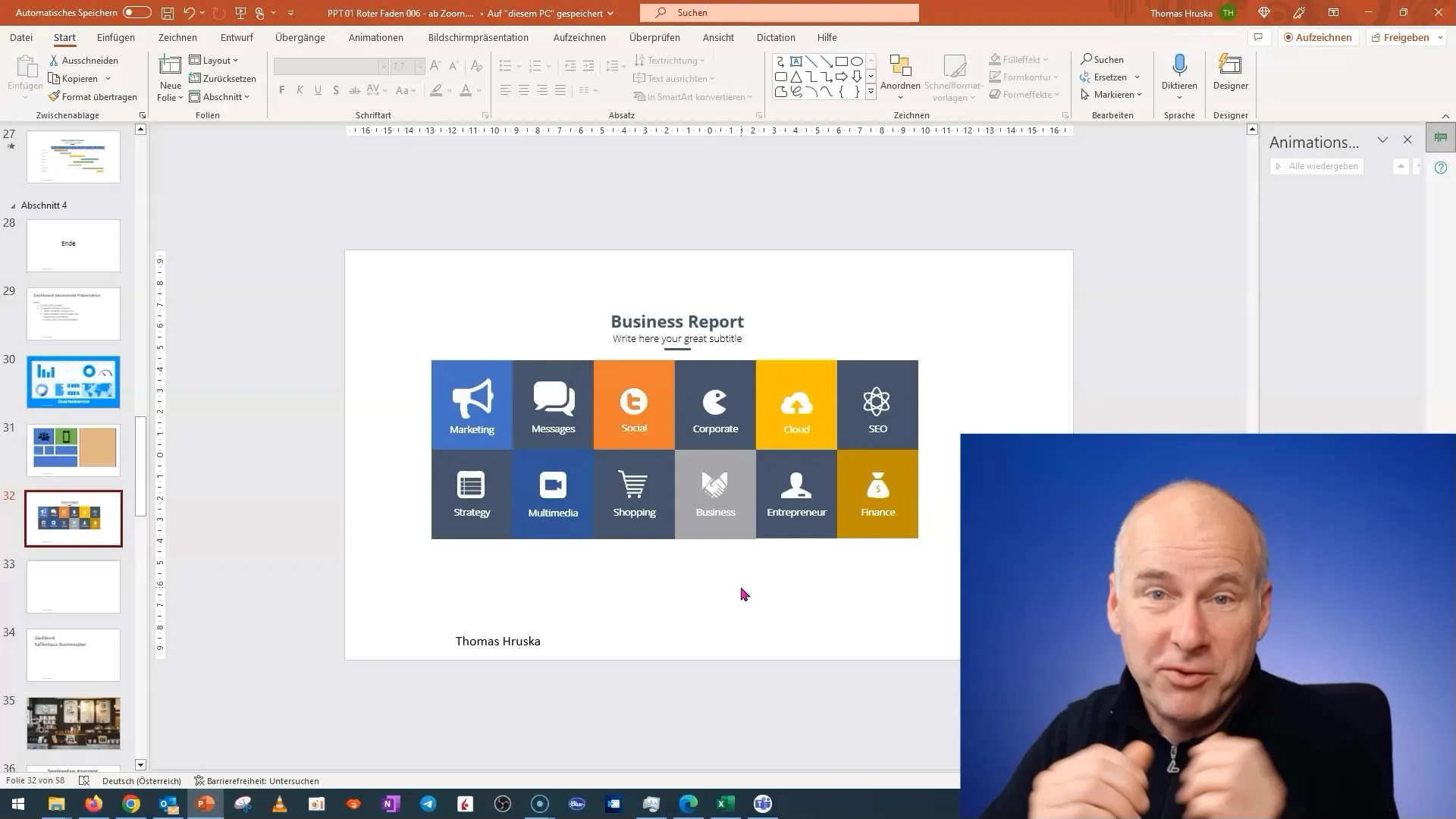
Nå kommer trikset: Du legger inn et transparent bilde over flis-aktige elementer. Dette lar deg legge flisen oppå uten å endre det opprinnelige lysbildet.
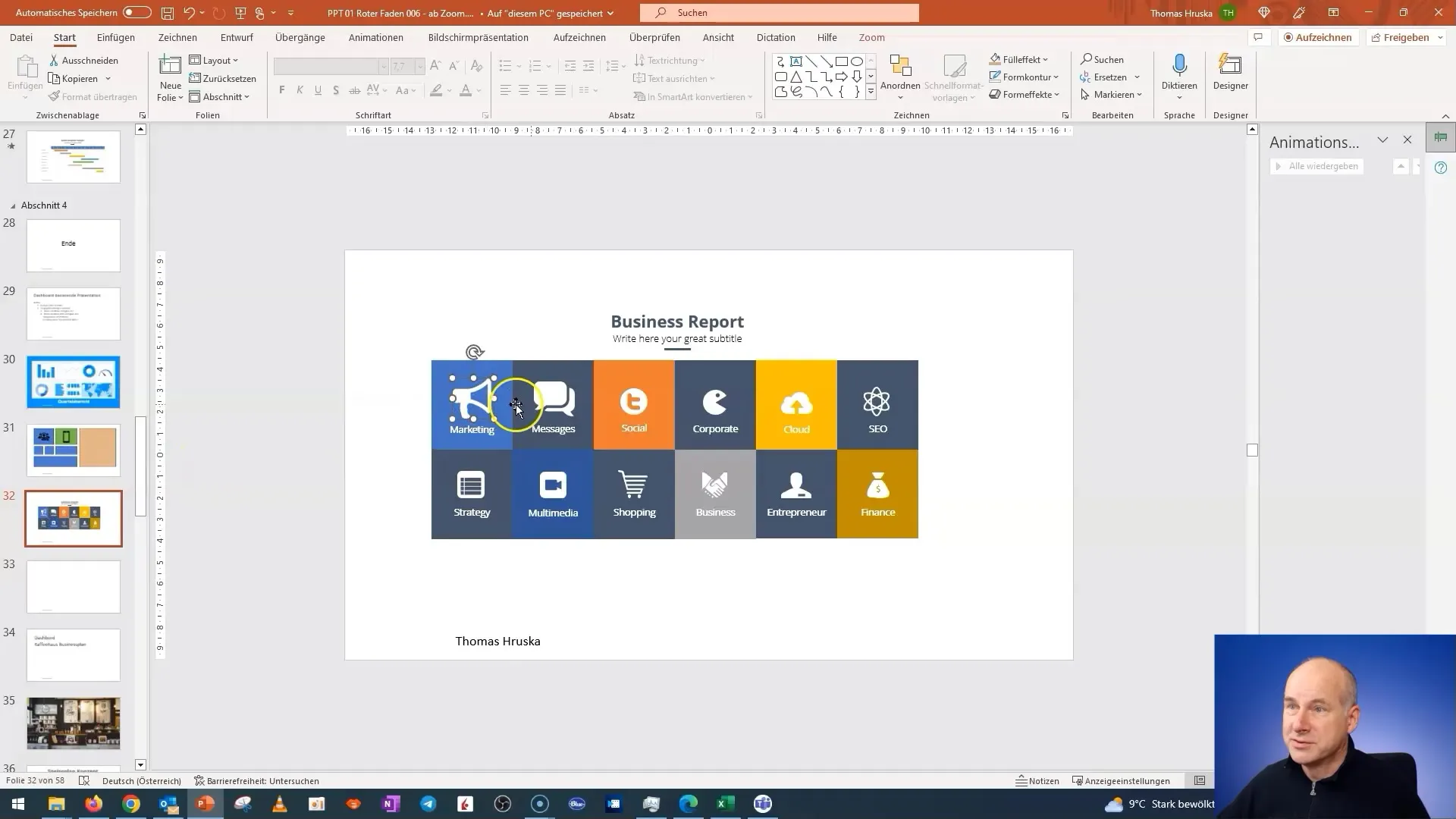
For å lage et transparent bilde, tar du et hvilket som helst bilde og beskjærer det slik at bare det nødvendige transparente området er igjen. Sørg for å justere bildet passende for å oppnå en god effekt.
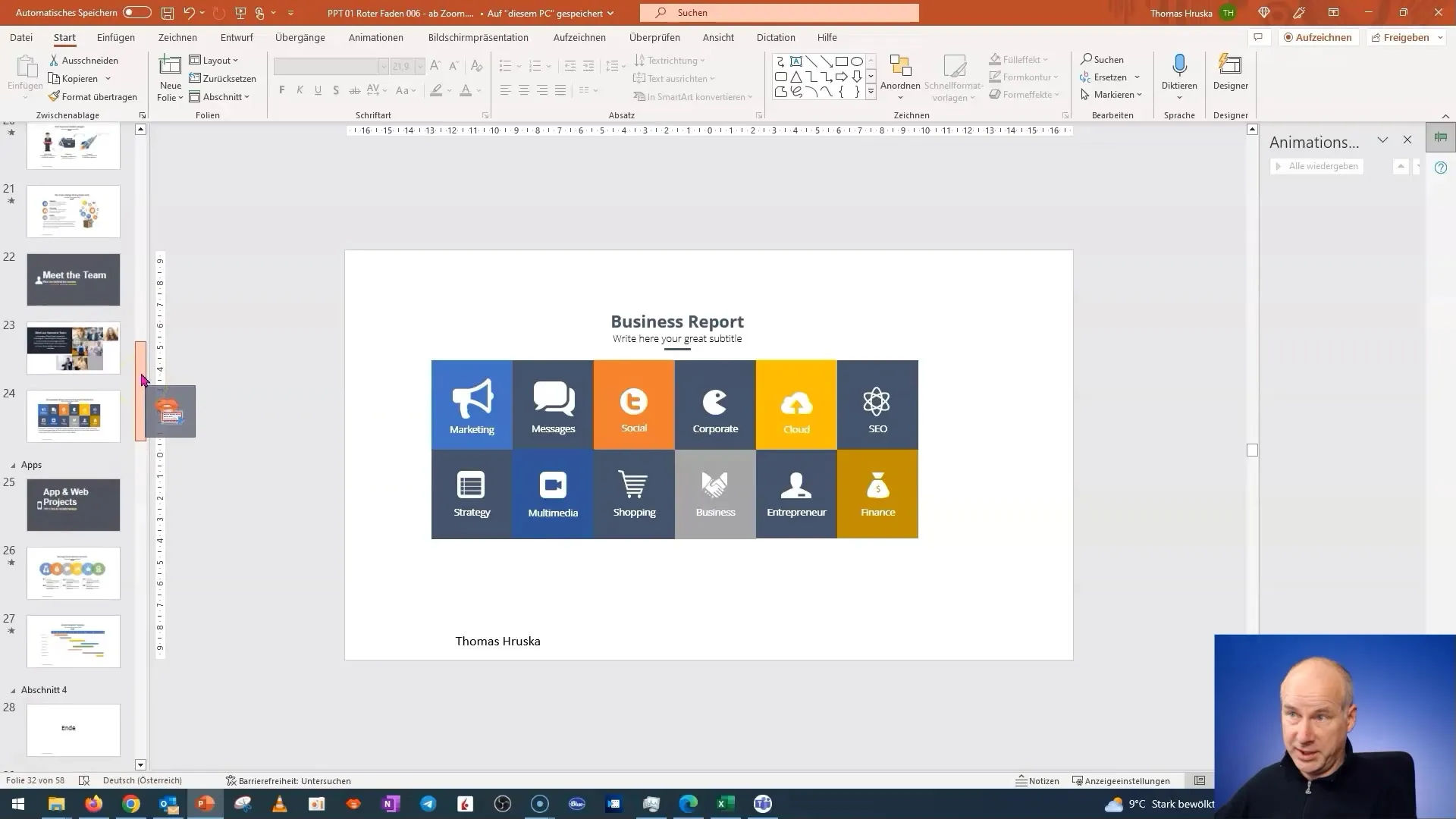
Når du har nok gjennomsiktighet, kan du begynne å beskjære. Pass på at bildet er tydelig synlig, men ikke skjuler bakgrunnselementene.
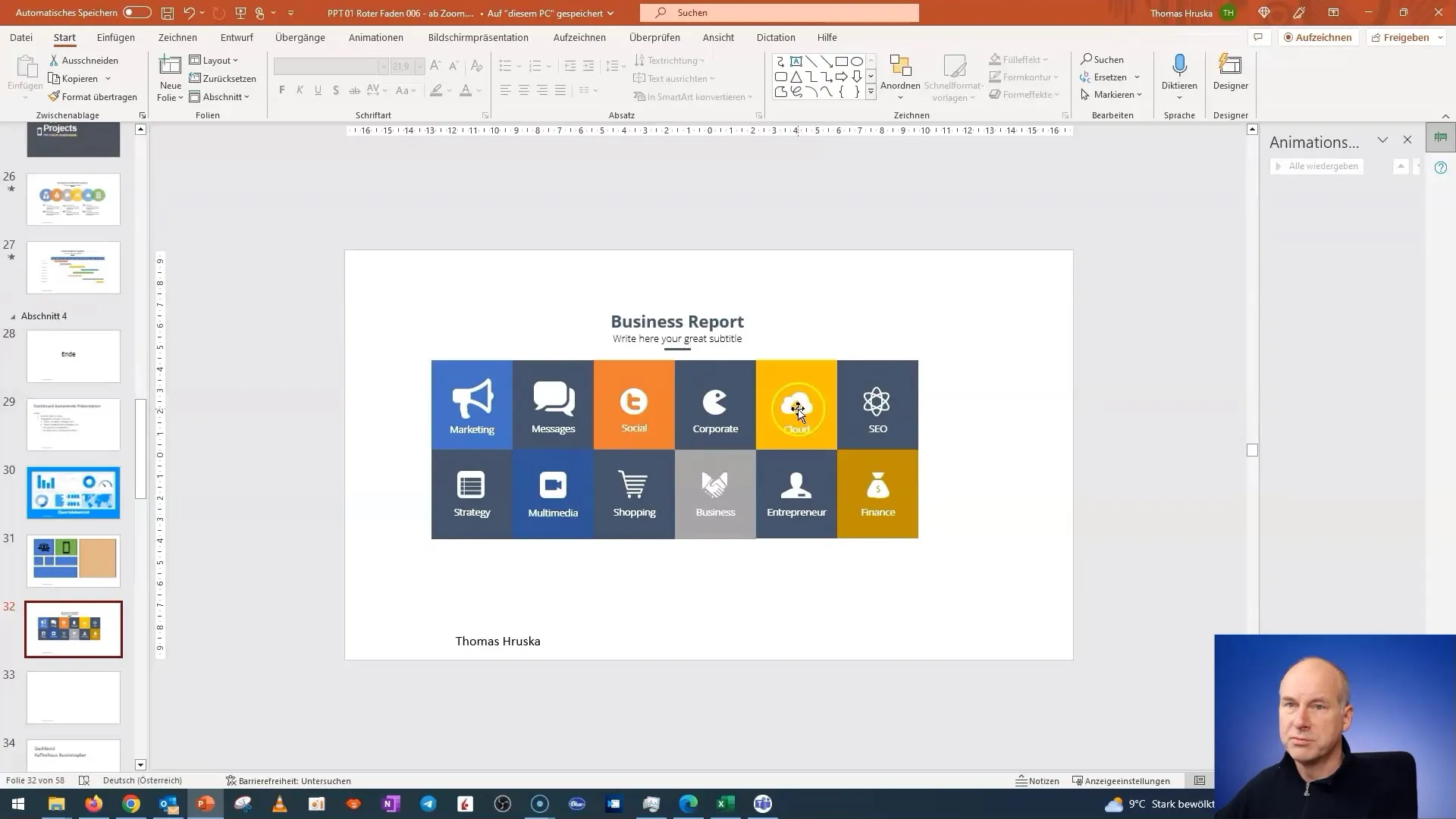
Når du er ferdig med beskjæringen, lagrer du det gjennomsiktige bildet og bytter det opprinnelige bildet ut med det nye gjennomsiktige bildet. Med denne teknikken kan du enkelt lage nye knapper og fliser.
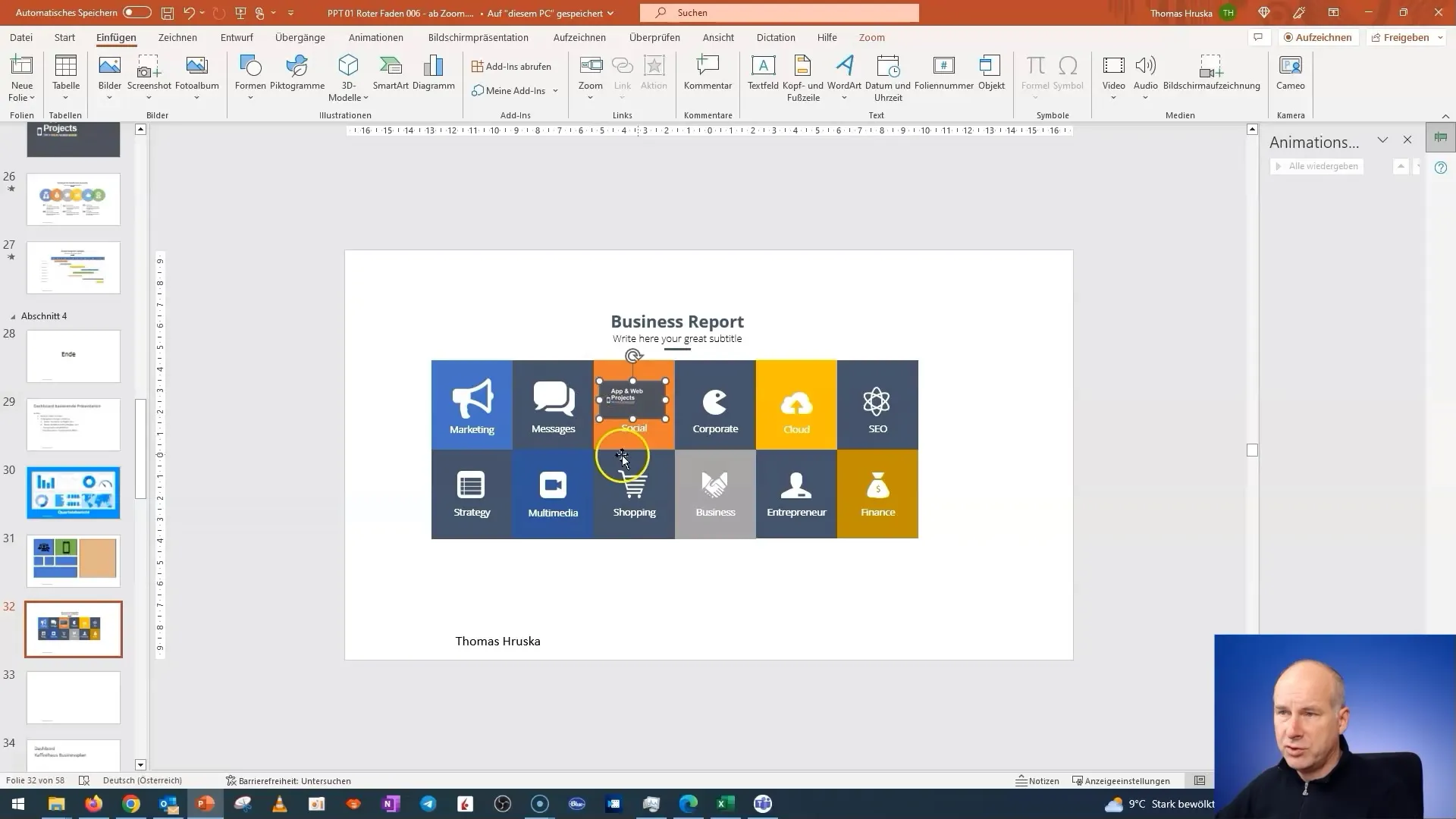
Når du har satt inn det gjennomsiktige bildet, sørg for å tilpasse rammen. Du ønsker å forsikre deg om at ingen kontur vises, slik at flisene harmonerer godt med layouten din.
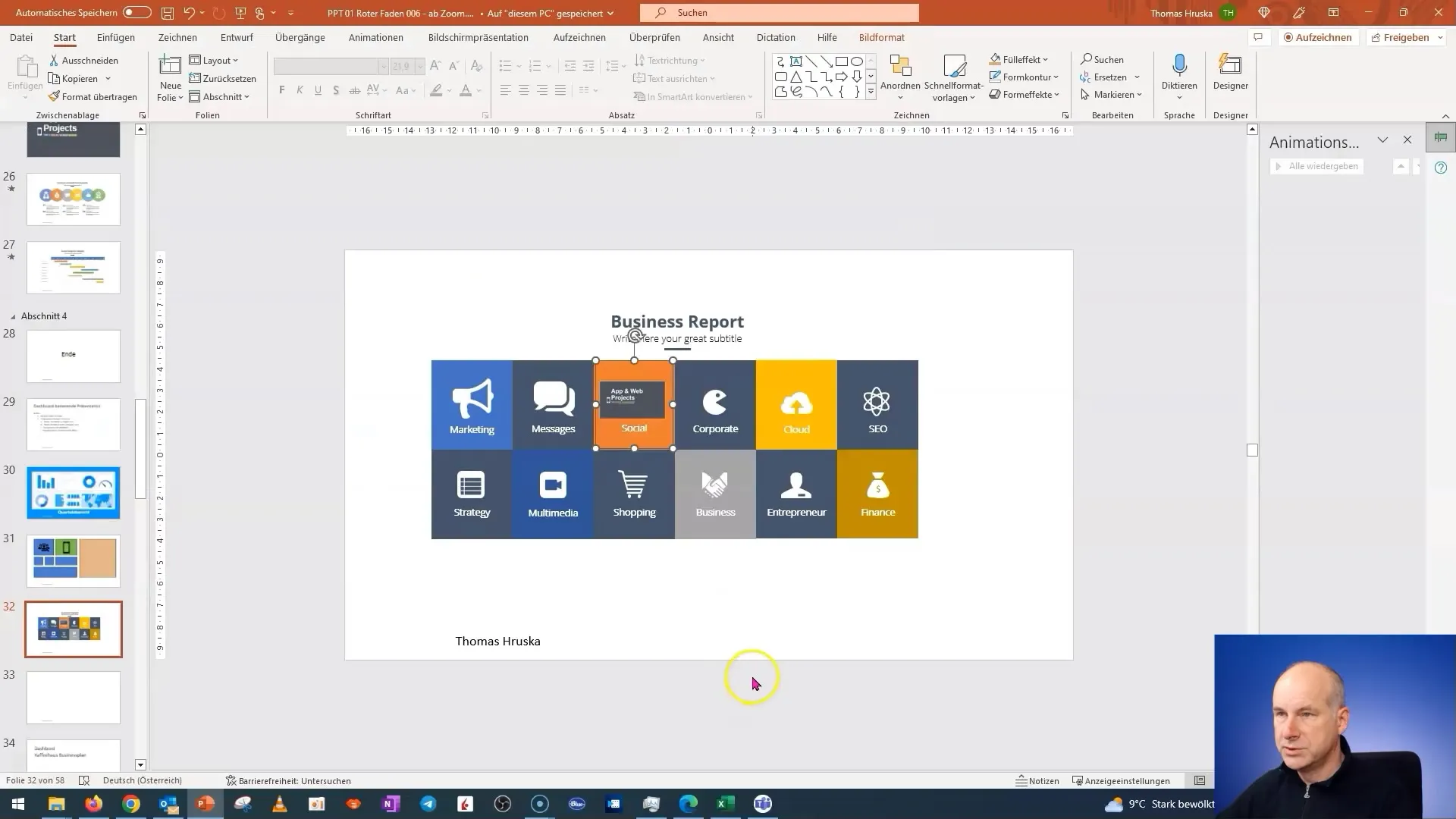
Nå er det på tide å teste de interaktive knappene. Klikk på flisene og forsikre deg om at de åpner riktig lysbilder. Sjekk også navigasjonen mellom lysbildene for å sikre at alt fungerer som det skal.
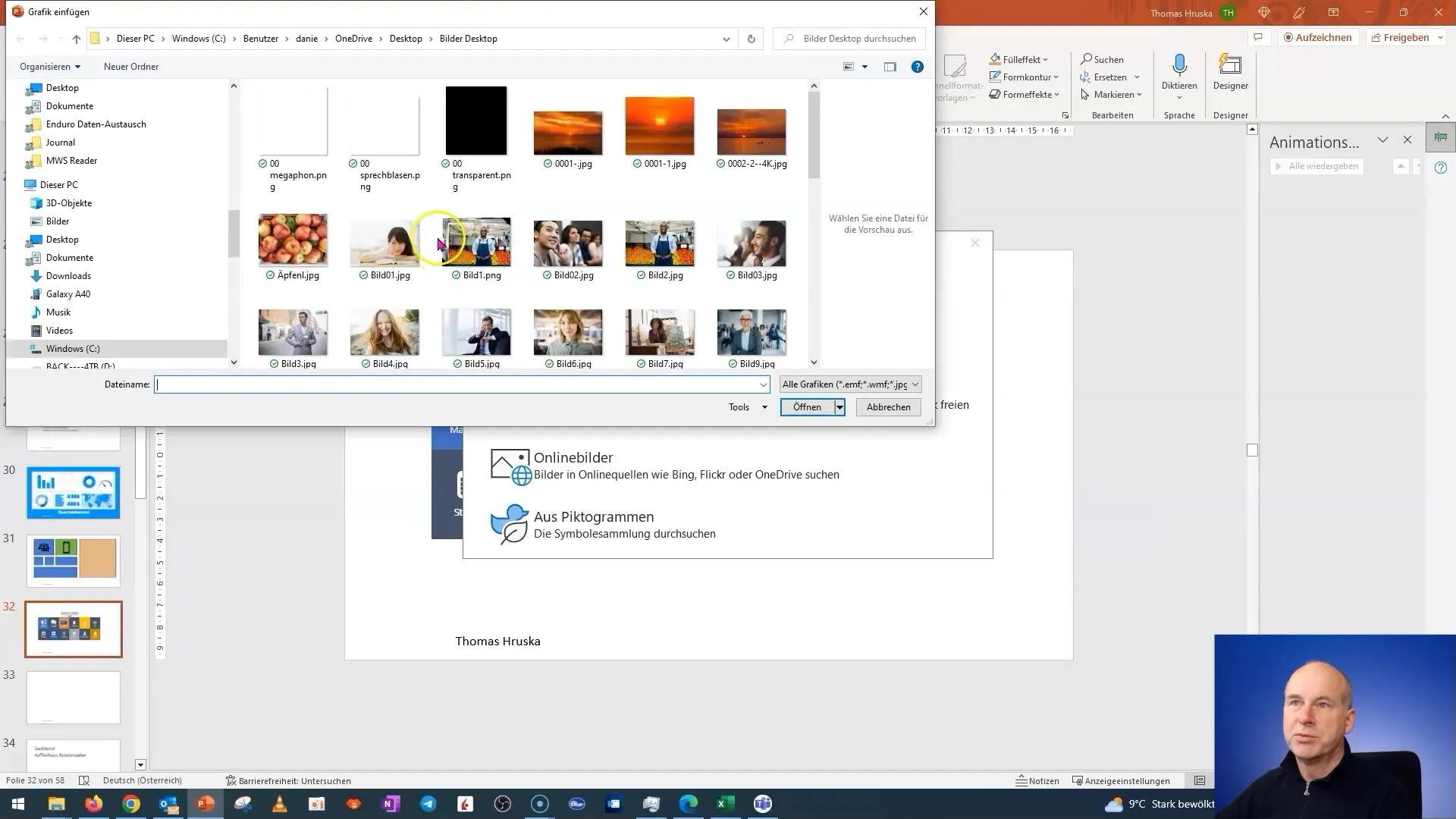
Du kan endre knappene så mange ganger du ønsker for å forsikre deg om at dashbordet fungerer som det skal. Det å lage et effektivt dashbord kan ta bare noen minutter med riktig teknikk.
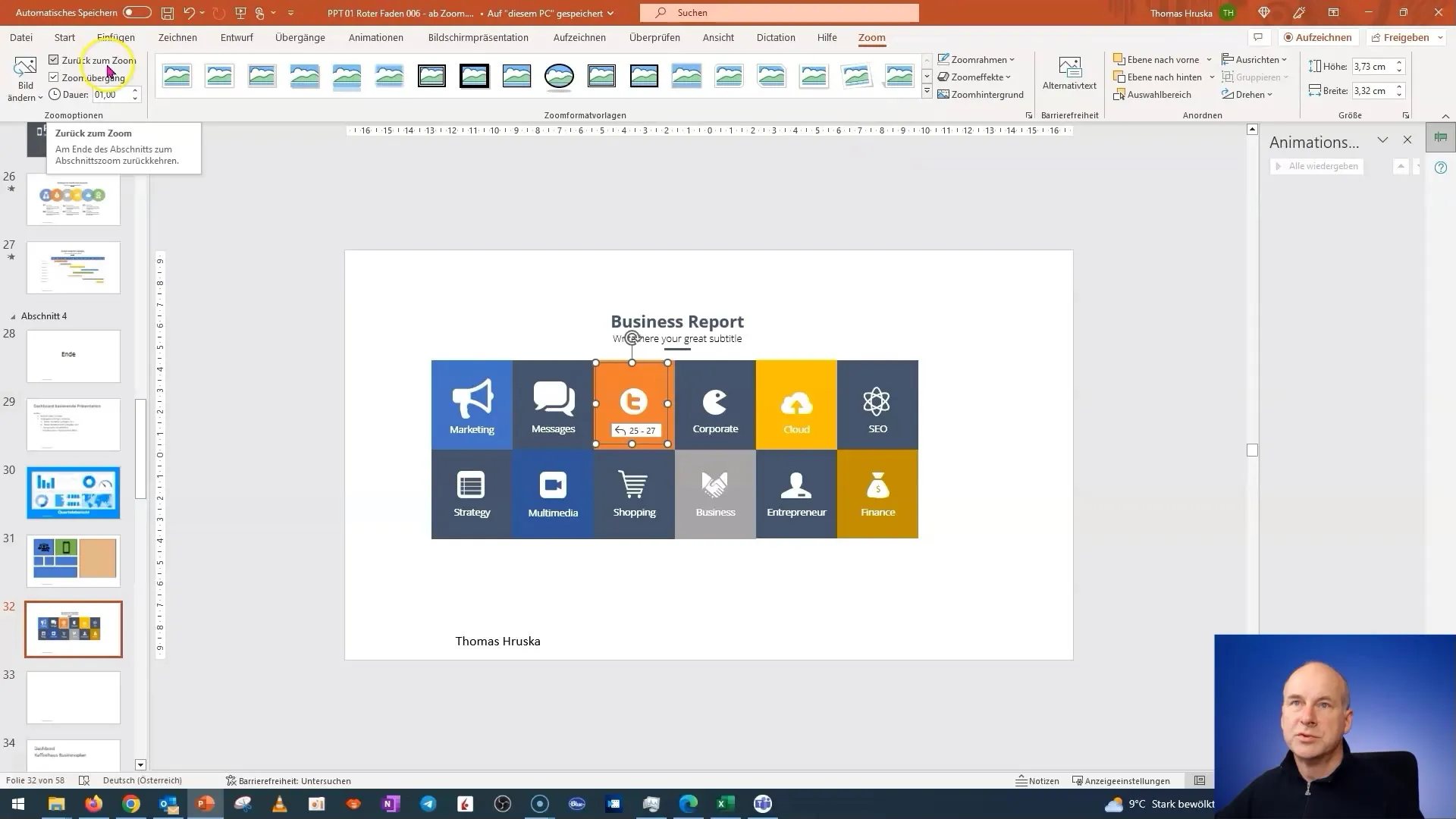
Hvis du møter på vanskeligheter underveis, vil det være til hjelp å følge prosessene og eventuelt gjøre tilpasninger for å forbedre sluttproduktet ditt.
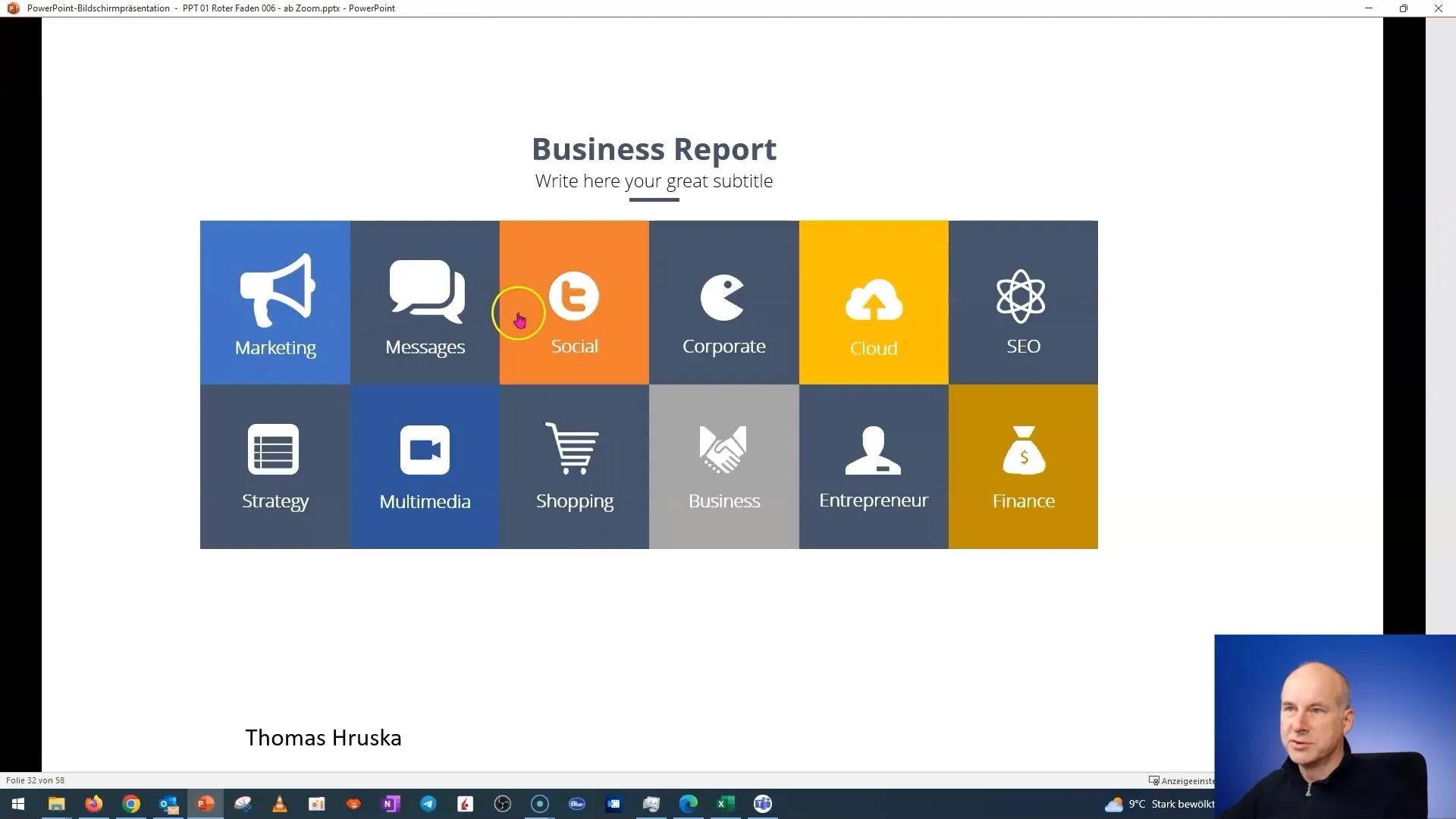
I mindre enn 10 minutter kan du lage et imponerende dashbord som vil imponere publikummet ditt. Sørg for å gjøre forklaringer og tilpasninger så klare som mulig.
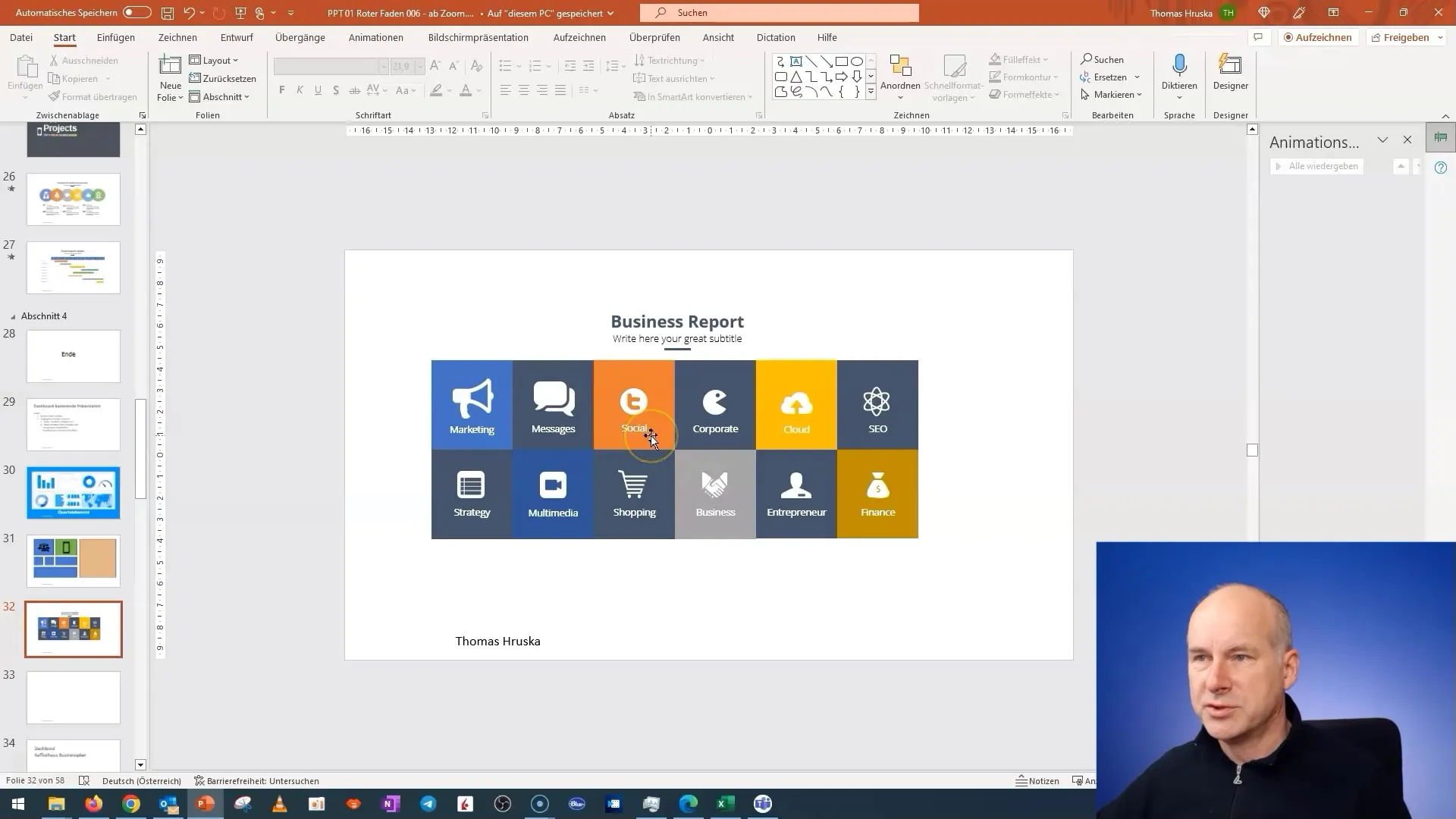
Ha i bakhodet at det alltid er rom for forbedringer. Eksperimenter og oppdag nye muligheter for å gjøre dashbordet ditt enda mer tiltalende.
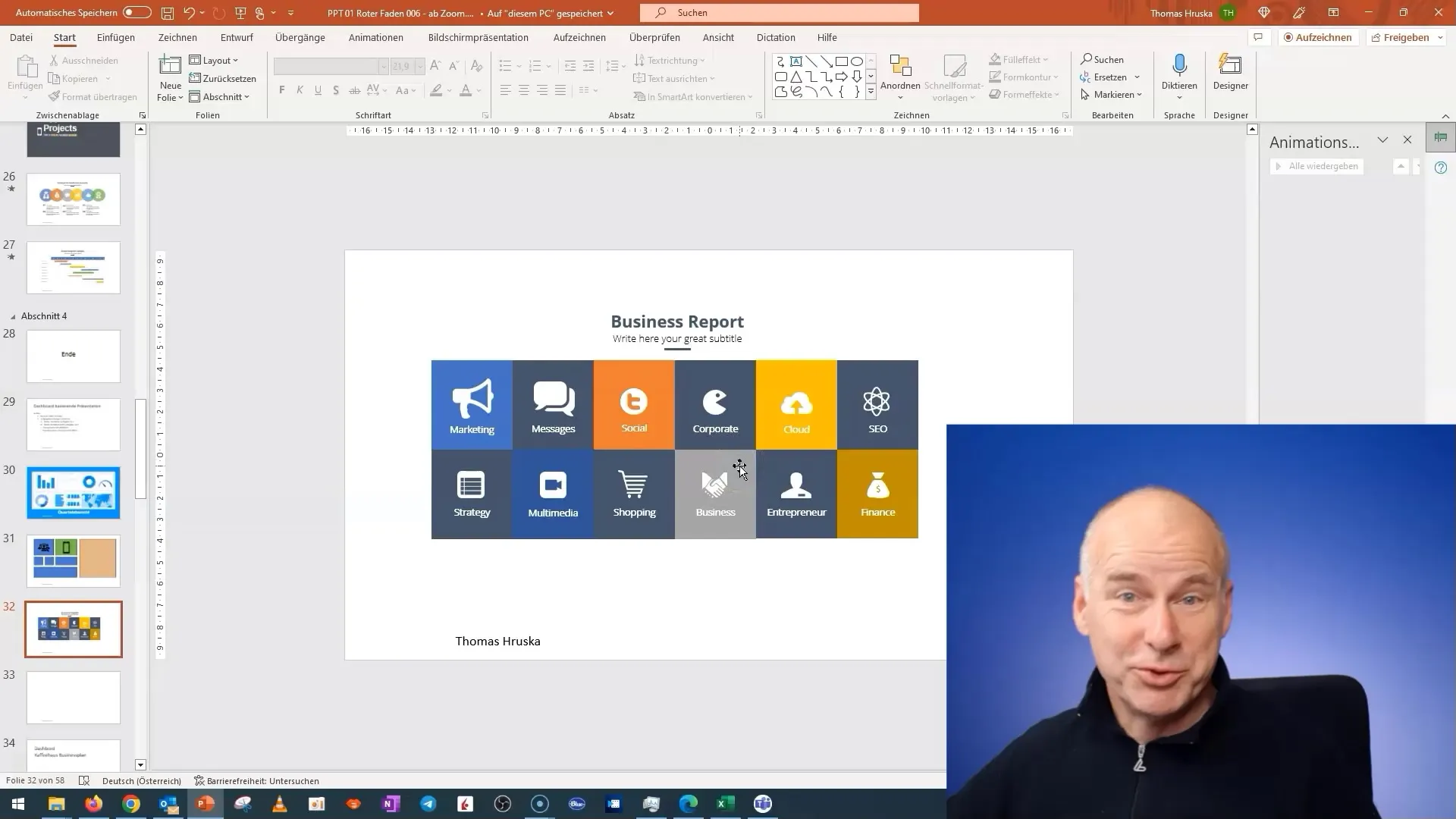
I den neste videoen vil vi utforske flere spesifikke bruksområder og eksempler for å utvide dine designmuligheter.
Oppsummering
I denne veiledningen har du lært hvordan du kan lage fliser til et interaktivt dashboard i PowerPoint. Ved å bruke gjennomsiktige bilder og tilpasse lysbildene, kan du oppnå imponerende resultater som raskt og effektivt kan gjennomføres. Bruk de lærte teknikkene for å ta presentasjonene dine til neste nivå!
Ofte stilte spørsmål
Hvordan lager jeg et gjennomsiktig bilde i PowerPoint?Klipp bildet slik at bare det ønskede gjennomsiktige området blir igjen.
Kan jeg gjøre hvert bilde gjennomsiktig?Ikke hvert bilde kan gjøres gjennomsiktig, det avhenger av innholdet du ønsker å bruke.
Tar det lang tid å lage et dashboard?Med de riktige trinnene kan du lage et dashboard på mindre enn 10 minutter.


